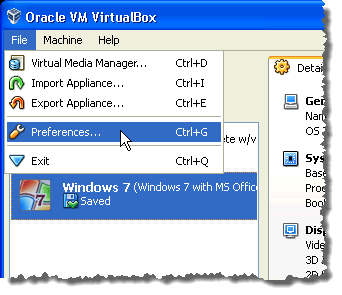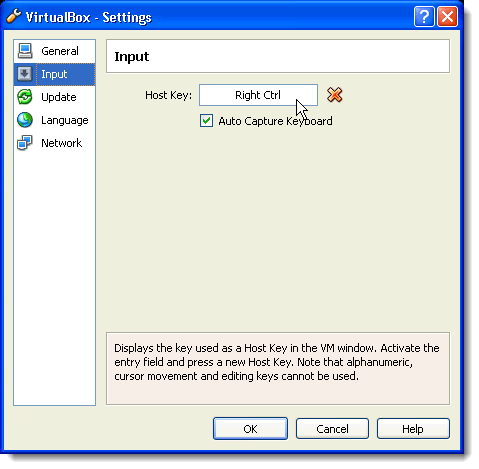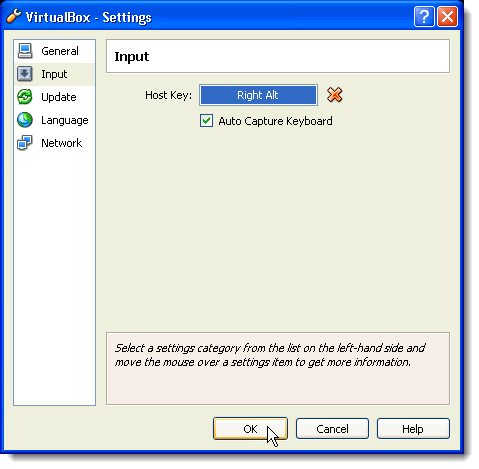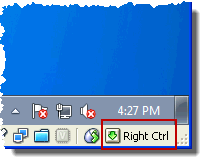إذا كنت تريد استخدام أي من ضغطات المفاتيح المختصرة في VirtualBox ، فيجب استخدام مفتاح المضيفمع مفتاح آخر. بشكل افتراضي ، يكون المفتاح المضيفهو المفتاح Right Ctrlعلى لوحة المفاتيح.
قد يكون هناك بعض لوحات المفاتيح ، مثل لوحات مفاتيح الكمبيوتر المحمول ، التي لا تحتوي على مفاتيح مفتاح Right Ctrl. إذا كنت في هذا الموقف ، أو كنت تفضل استخدام مفتاح مختلف كمفتاح المضيف، فإن هذه المشاركة تصف كيفية تغيير المفتاح الموجود على لوحة المفاتيح كمستخدم المضيفالمفتاح.
تغيير مفتاح المضيف في VirtualBox
لتغيير مفتاح المضيف، افتح VirtualBox. حدد التفضيلاتمن قائمة ملف.
الإعدادات. انقر على خيار الإدخالفي الجزء الأيمن. على شاشة الإدخال، انقر على المربع بجوار المضيفالمفتاح. اكتب المفتاح المطلوب الجديد.
ملاحظة:لا يمكن استخدام الأحرف الأبجدية الرقمية وحركات المؤشر ومفاتيح التحرير مثل مفتاح المضيف.
يتم عرض المفتاح الجديد في المربع بجوار مفتاح المضيف. انقر على موافق.
يتم عرض مفتاح المضيففي الركن السفلي الأيمن شريط الحالة VirtualBox، في حالة نسيان المفتاح الذي اخترته كمفتاح المضيف.
على شاشة الإدخال، يمكنك أيضًا اختيار التقاط لوحة المفاتيح تلقائيًا عند فتح جهاز ظاهري. للقيام بذلك ، حدد خانة الاختيار Auto Capture Keyboard. وهذا يعني أن جميع ضغطات المفاتيح يتم توجيهها إلى الجهاز الظاهري حتى تضغط على المفتاح المضيفلإعادة التحكم في الماوس ولوحة المفاتيح إلى الجهاز المضيف.
تأكد أيضًا من تسجيل الخروج مشاركاتي الأخرى على VirtualBox مثل كيفية تثبيت أوبونتو في فيرتثلبوإكس ، وكيف مشاركة المجلدات بين الضيف والمضيف ، وكيف إخفاء القائمة وأشرطة أدوات الحالة في فيرتثلبوإكس. استمتع!